Android Auto לעומת Apple CarPlay: מה עדיף ולמה
Miscellanea / / March 28, 2022
ההתגוששות בין משתמשי אנדרואיד ו-iOS להתפאר במערכת ההפעלה הניידת המעולה היא בלתי נגמרת. משיכה זו של פלטפורמות משתרעת על מערכת המידע והבידור במכוניות, הפועלת יותר ממערכת בידור. לעתים קרובות זה מעלה את השאלה - מחוץ ל-Android Auto ו Apple CarPlay, איזו פלטפורמה נוחה לשימוש במכונית? אנו מודעים לכך שאחד מהם אינו הגורם המכריע היחיד לרכישת רכב, אך הם תורמים לאחד מהדברים המרכזיים שיש לקחת בחשבון.

ל-Android Auto ו-Apple CarPlay יש הבדלים משמעותיים. אם אתה מסתובב לעתים קרובות ותלוי בממשק הנהיגה של המכונית שלך, הנה השוואה של Android Auto לעומת Apple CarPlay כדי לעזור להבין איזה מהם עדיף לך.
שימו לב שהתצפיות אנדרואיד אוטומטי ו Apple CarPlay המכוסה בפוסט זה מבוססים על שימוש במצבים קוויים ואלחוטיים. הטלפון ששימש עבור Android Auto היה סמסונג Galaxy S22 Ultra בזמן ש אייפון 13 פרו היה מכור ל-Apple CarPlay. השתמשנו ביחידה הראשית המוגדרת כברירת מחדל ב-Nissan Magnite והבדיקה נערכה בהודו.
ממשק ונזילות
נתחיל עם מה שאדם ייצור איתו אינטראקציה ראשון בעת האתחול ל-Android Auto או CarPlay - ממשק המשתמש. אמנם אנדרואיד אוטו ו-Apple CarPlay כמובן נראים אחרת, אבל מסך הבית של CarPlay דומה לזה של אייפון או אייפד. הסמלים גדולים וקלים ללחיצה. הממשק גולל אופקית והכל פרוס היטב.
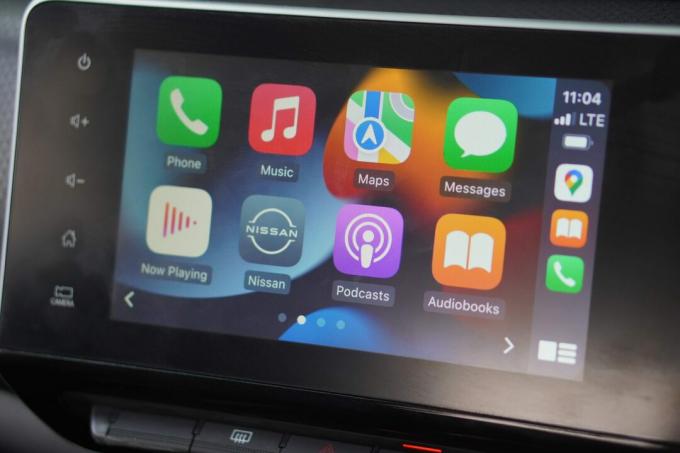
הגלילה בין דפים שונים ב-CarPlay חלקה ללא פיגור או ריצוד. האנימציות קולחות והממשק נראה מלוטש.
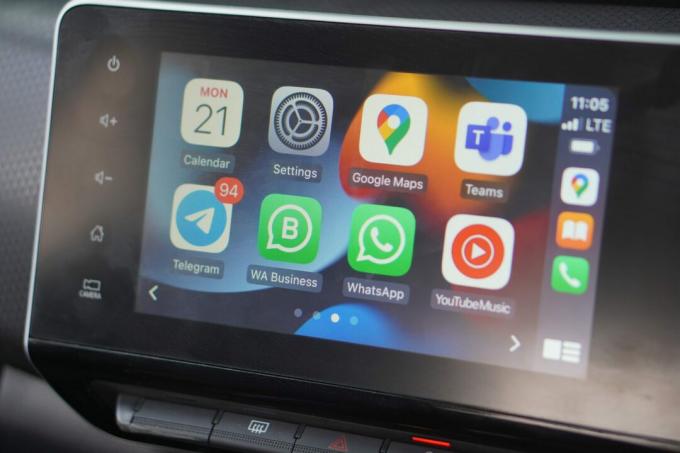
מצד שני, ל-Android Auto יש ממשק גלילה אנכי, בדיוק כמו בטלפון אנדרואיד. האפליקציות בשימוש תכוף מופיעות בשורה העליונה ואחריהן כל שאר האפליקציות. הממשק עשוי להזכיר לך טלפון אנדרואיד, אבל לא נראה כל כך נעים. כמו כן, זה לא חלק. ישנן נפילות מסגרת מדי פעם בעת גלילה בממשק, מה שגורם לו להיראות פחות מעודן.
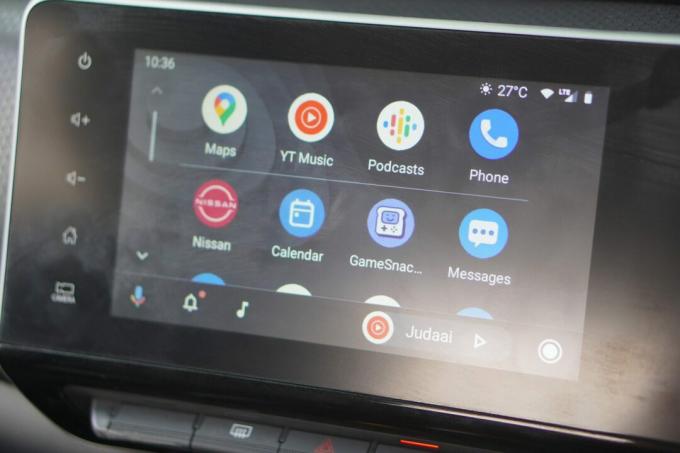
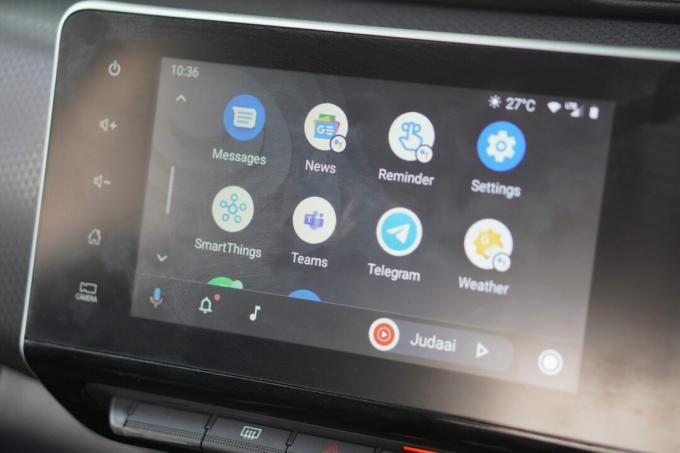
Apple CarPlay בהחלט לוקח את העוגה עם ממשק המשתמש והחוויה העקבית. זה נוזלי וקל לתפעול ישירות ממושב הנהג.
ניווט
זהו מקרה השימוש החשוב ביותר עבור ממשק ניווט שעוזר בזמן נהיגה. CarPlay משתמשת ב-Apple Maps כברירת מחדל, אבל אתה יכול לעבור למפות Google. לא הצלחנו לגרום למפות אפל לעבוד כל כך טוב (תזכורת: בדקנו את זה בהודו) והעדפנו את מפות גוגל כאפשרות נוחה לעזור בזמן נהיגה.
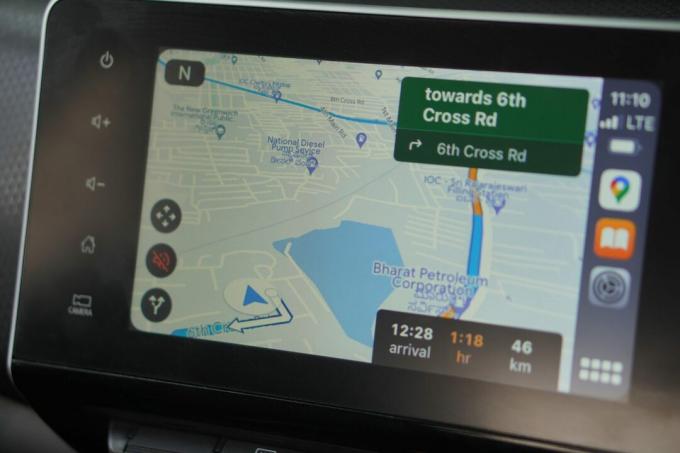
בעוד ש-Google Maps עובדת היטב ב-CarPlay מבחינת כיוונים ונזילות, היא חסרה כמה תכונות בסיסיות. בתור התחלה, הוא תופס את כל המסך ומציג פחות מידע מאשר ב-Android Auto. מעבר למסלול אחר דורש מספר הקשה במקום רק אחת. החיסרון הגדול ביותר הוא שאינך יכול לגלול/לפנות בתוך המפה באצבעותיך. במקום זאת, עליך להפעיל את מקשי החצים ולהקיש על החצים הללו כדי לסובב את המפה.
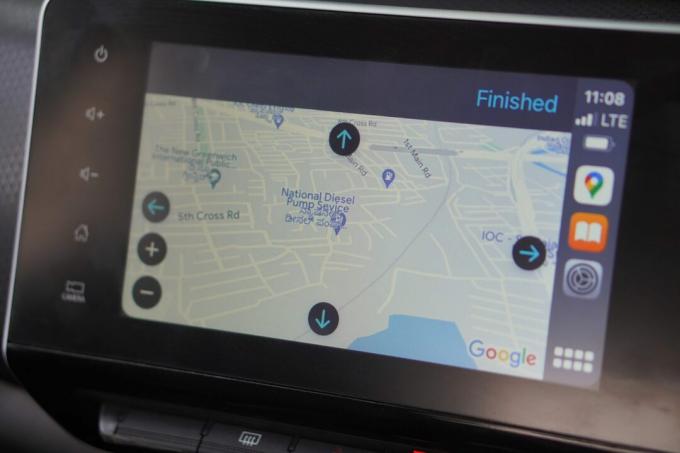
זה מעצבן ומסיח את דעתך בצורה מסוכנת בזמן שאתה על הכביש. ב-Android Auto, מפות Google מציגה מידע נוסף בתצוגת מסך מפוצל יחד עם היכולת להחליף מסלולים בלחיצה אחת. אתה יכול גם לגלול ולזוז מסביב למפה באמצעות אצבעות בדיוק כמו שהיית עושה בסמארטפון.
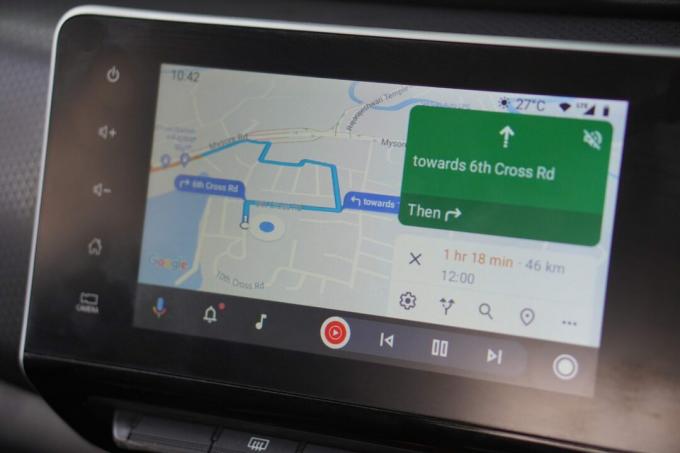
זה מובן מכיוון שגוגל מפות לא בדיוק מהאורווה של אפל. עם זאת, אפילו מפות אפל לא מאפשרות לך לצפות מסביב למפה ללא מקשי החצים. זה פשוט מוזר לראות שדרישה בסיסית כזו נותרה לא שלמה.
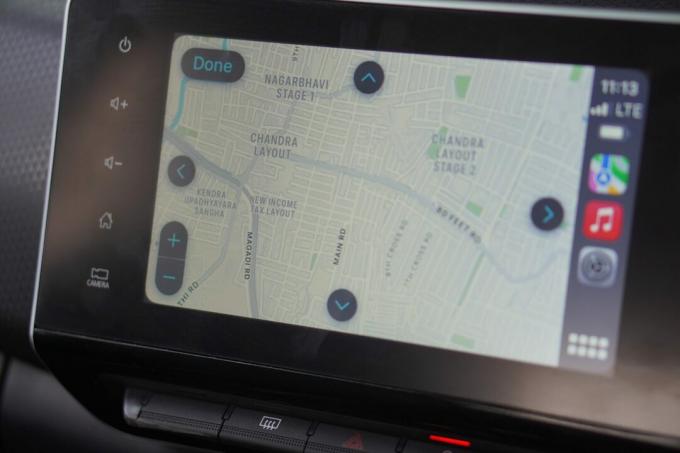
מבחינת דיוק מיקום וכיוונים, אנדרואיד אודיו ו-Apple CarPlay עשו עבודה כמעט מושלמת. עם זאת, אנדרואיד אוטו לוקחת יתרון מבחינת ממשק הניווט.
שְׁמִישׁוּת
Apple CarPlay ללא ספק קיבלה ציון גבוה מבחינת ממשק המשתמש, אבל היא מפסידה בתכונות השימושיות הבסיסיות. רוב הדברים ב-CarPlay דורשים הקשות מרובות וזה די מוזר ומייגע בזמן נהיגה. מצד שני, אנדרואיד אוטו מציגה יותר אלמנטים על מסך בודד מה שמקל על השליטה בכל דבר.
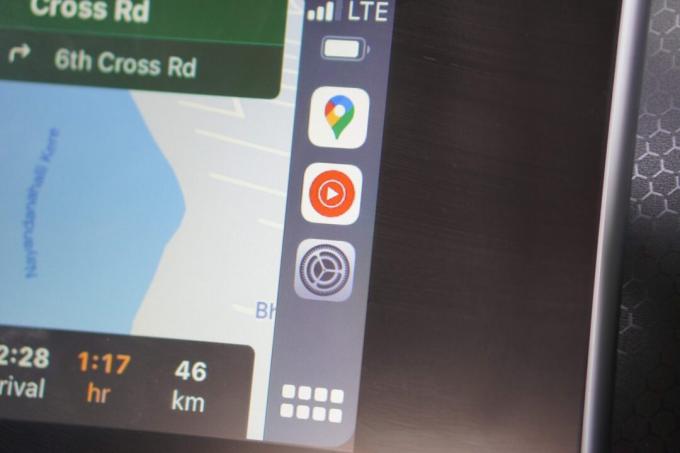
לדוגמה, מפות אפל ומפות גוגל תופסות את כל המסך ב-CarPlay ללא גישה ישירה לפקדי מדיה. תצטרך לבחור את אפליקציית המדיה מהעמודה הימנית ולהקיש על 'משחק עכשיו' כדי לקבל פקדי מדיה. בעמוד השמאלי ביותר במסך הבית יש מפות ופקדי מדיה בתצוגת מסך מפוצל, אבל המפה המוצגת בחלון זה קטנה וקשה לעקוב אחריה, במיוחד בזמן נהיגה.
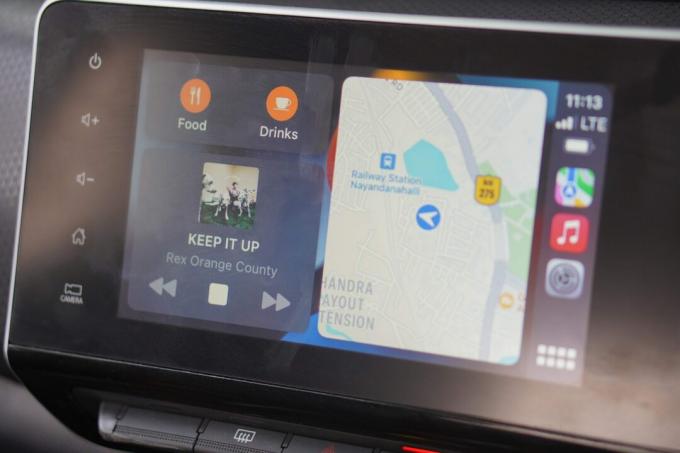
ב-Android Auto, יש תחנת עגינה קבועה בתחתית המסך עם פקדי מדיה. הוא מוצג בכל אפליקציה בודדת כולל מפות. הרבה יותר קל לשלוט במדיה בצורה זו מבלי להפריע לניווט.
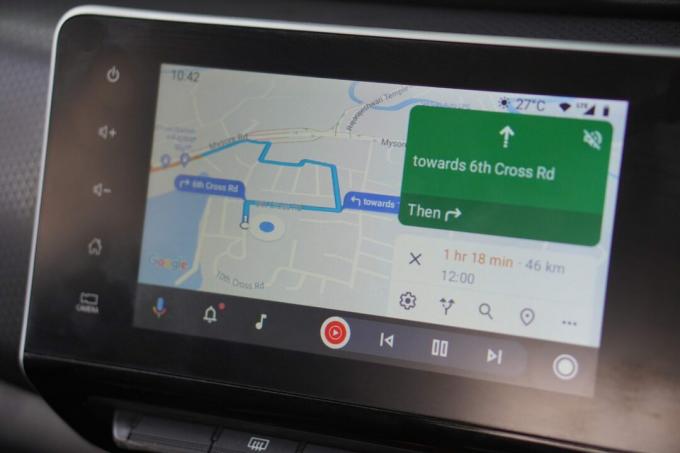
בכל פעם שאתה מקבל שיחה, פקדי המדיה בתחתית הופכים לפקדי שיחה ב-Android Auto - כל זאת מבלי להפריע לניווט במפות Google על המסך שלך.
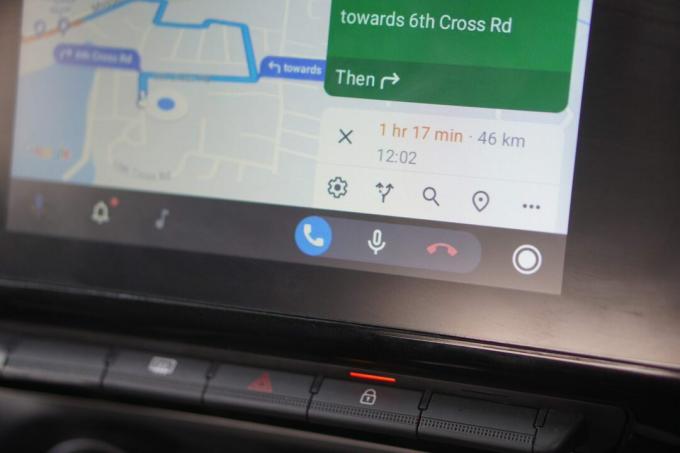
שיחה נכנסת מוצגת כבאנר בחלק העליון של המסך, ובכך תופסת נכסי נדל"ן מינימליים.
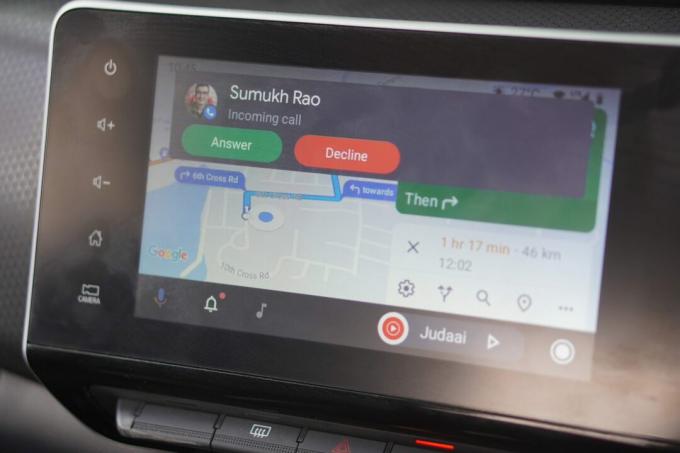
קבלת שיחה ב-CarPlay מכסה את כל המסך עם ממשק המשתמש של השיחה הנכנסת. זה לא אידיאלי מכיוון שאתה צריך לענות או לדחות את השיחה כדי לחזור לממשק המפות. גם אם אתה מקבל את השיחה, הממשק תופס את כל המסך. אז תצטרך לחזור ידנית למסך הבית ולהקיש שוב על סמל מפות כדי להפעיל את הניווט. זה יותר מדי נקודות אינטראקציה שמקשות על השימוש בזמן נהיגה.
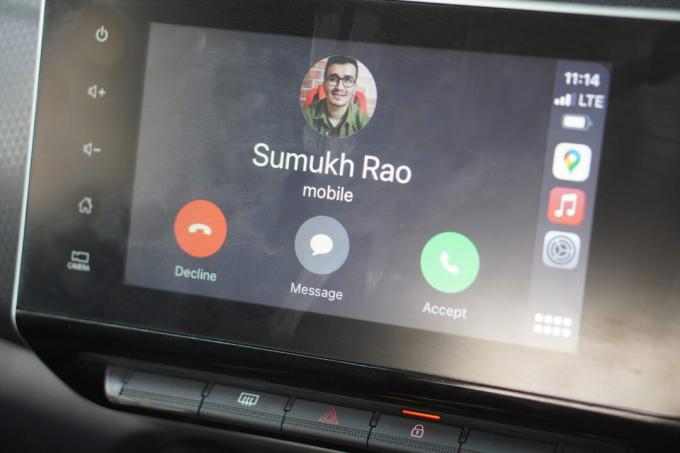
אם אתה רוצה להשתיק את המיקרופון שלך בזמן השיחה, זה ייקח לך שלוש הקשות כדי לחזור לממשק המשתמש של השיחה וללחוץ על כפתור ההשתקה. בינתיים, אתה עלול להחמיץ סיבוב מכיוון שהממשק אינו מציג את אפליקציית המפות. ב-Android Auto, כפתור ההשתקה יושב שם על המזח בכל עת.
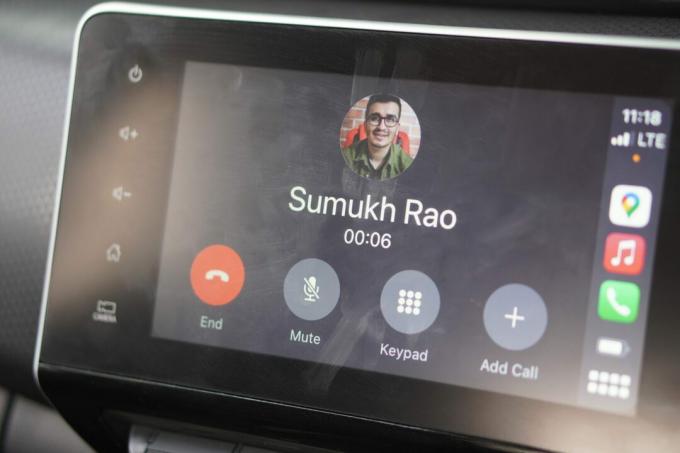
Android Auto הוא המנצח המובהק במחלקה זו. חלקם עשויים לטעון שפקדי מדיה ושיחות נמצאים על גלגל ההגה ולכן אינך צריך לקיים אינטראקציה עם הצג לשם כך. אבל לא לכל כלי הרכב יהיו הכפתורים האלה על גלגל ההגה. כמו כן, אם נוסע שותף שולט במדיה, אתה עלול לפספס הוראות ניווט מכיוון שהמסכים עשויים להתחלף ואין לך שליטה עליהם.
ניהול הודעות
הודעות נכנסות מופיעות כבאנר בשני הממשקים וזה טוב כי הן לוקחות רק חלק מהמסך לזמן קצר. למרות שאולי תרצה שהטלפון שלך יהיה מעוגן, צפייה בהתראות עבור הודעת טקסט או אימייל חשובים או דחופים בהחלט יכולה לעזור לך לקחת הפסקה.
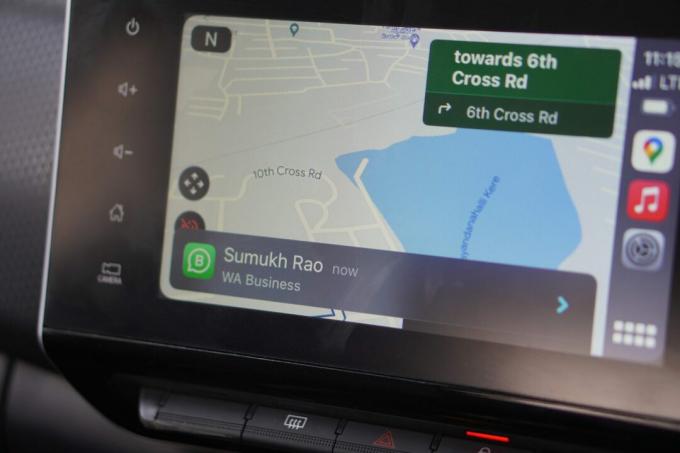
עם זאת, באנרי ההתראות מתנהגים בצורה שונה ב-Android Auto וב-Apple CarPlay. ב-CarPlay, הבאנר מופיע בתחתית המסך ונשאר כ-10 שניות. הדרך היחידה שבה תוכל ליצור אינטראקציה עם ההתראה היא על ידי הקשה עליה. לאחר מכן, סירי תקרא את ההודעה בקול רם ותשאל אם ברצונך להשיב לה.
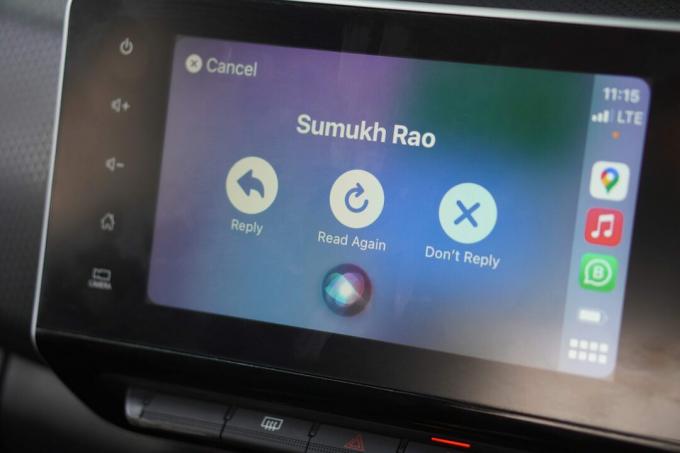
בינתיים, Android Auto מציג באנר קטן יותר בחלק העליון עבור התראות נכנסות. מלבד הקשה על ההתראה כדי לקרוא אותה, אתה מקבל גם שני כפתורים שימושיים - אחד ל לבטל את ההודעה ועוד אחת כדי להשתיק הודעות מאותו איש קשר עבור אותו פרט מוֹשָׁב.
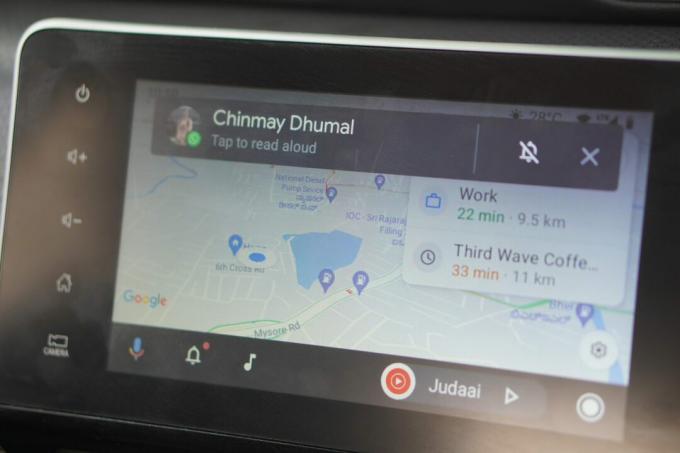
הבאנר ב-CarPlay תופס הרבה מקום על המסך. זה מוזר ומפריע לתצוגה שלך על ממשק הניווט. אם אתה מקבל 3-4 הודעות רצופות, המקום הזה בתחתית תפוס למשך 30 שניות טובות. ב-Android Auto, אתה יכול בקלות לבטל את הבאנר בלחיצה אחת.
כמובן, אתה יכול להשתמש ב'נא לא להפריע' כדי להשתיק הודעות לחלוטין בזמן נהיגה ב-CarPlay. אבל זה לא פתרון אידיאלי אם אתה רוצה להשתיק או לבטל התראות באותו רגע. זהו תחום נוסף שבו אנדרואיד אוטו טומנת נקודת בראוניז.
יש גם מרכז הודעות ייעודי ב-Android Auto הנגיש על ידי הקשה על סמל הפעמון בפינה השמאלית התחתונה. אתה יכול לראות את כל ההתראות שקיבלת ולבחור לבטל או להשיב להן. למרבה הצער, אין אפשרות כזו ב-CarPlay.
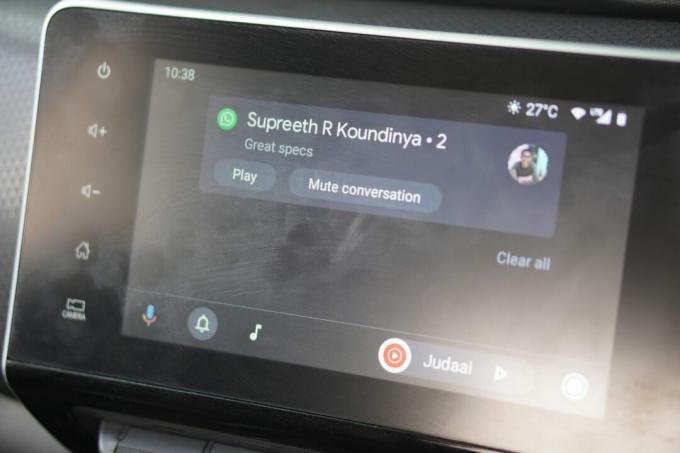
יתר על כן, ל-Android Auto יש תכונה קטנה ומסודרת שבה אתה יכול לקרוא את הטקסט בהתראה שלך בכל פעם שהמכונית שלך עומדת. זה בנוסף ל-Google Assistant שמקריא את ההודעה. בעוד ש-CarPlay מפספסת את האפשרות הזו, היא מפצה על כך בכך שהיא מאפשרת לך להשיב להתראות באמצעות הקול שלך בצורה מהירה ומדויקת יותר מ-Android Auto.
Google Assistant לעומת סירי
זה עשוי להסתכם בהעדפה אישית עבור רבים. עם זאת, Google Assistant היה טוב יותר במתן מענה לשאלות במהלך הניסיון שלנו. חוויה זו עשויה להשתנות באזורים שונים, שכן התמיכה בשפות ובמבטאים שונים עשויה עדיין להיות עבודה בתהליך.
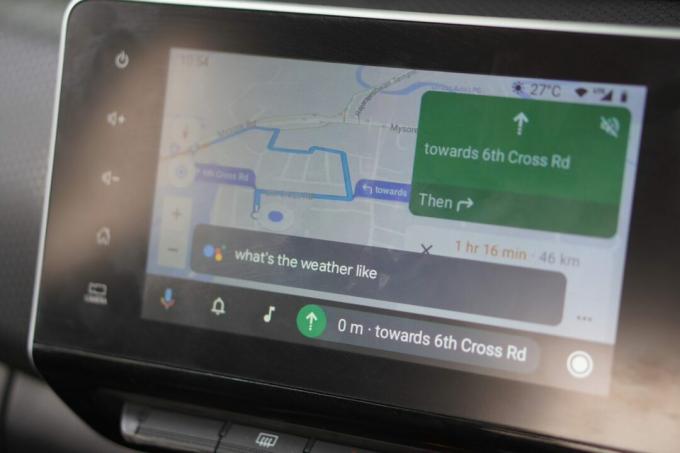
לדוגמה, גילינו ש-Google Assistant היה טוב יותר בזיהוי משפטים באנגלית כשהם דוברים במבטא הודי. שמנו לב גם שהפעלת ה-Google Assistant באמצעות מילת ההתעוררות 'Hey Google' עבדה לעתים קרובות יותר מאשר ניסיון להפעיל את Siri עם 'Hey Siri.' לא לשכוח, חלק ממנו תלוי באיכות המיקרופון במערכת המידע והבידור.
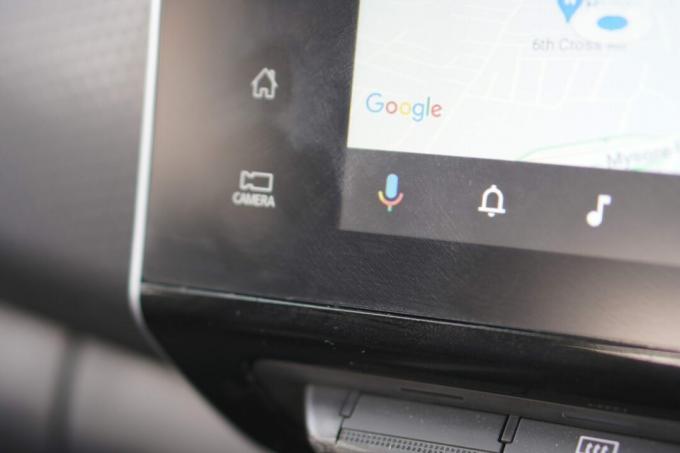
ממשק Android Auto מציע כפתור ייעודי להזעיק את Google Assistant כאשר מילת ההתעוררות לא עובדת. לסירי אין קסמים כאלה ב-CarPlay. זה אומר שתצטרך להמשיך לקרוא 'היי סירי' או להשתמש בכפתור (אם הוא קיים) על גלגל ההגה שלך.
יציבות חיבור
ניסינו את Android Auto ו- Apple CarPlay במצבים קוויים ואלחוטיים. בעת שימוש במצב האלחוטי, גילינו ש-Apple CarPlay היה הרבה יותר יציב ויש לו פחות ניתוקים אקראיים.

התמודדנו עם כמה ניתוקים פתאומיים לפעמים עם Android Auto אלחוטי. עם זאת, היה לנו סט מצומצם מאוד של מכשירים. זה אולי לא המקרה עבור כולם, תלוי איך הכיסוי הסלולרי הוא האזור שבו אתה נוהג והמכשיר שבו אתה משתמש עם Android Auto או Apple CarPlay.
ריקון הסוללה במצב אלחוטי
שימוש ב-Android Auto או CarPlay במצב קווי פירושו לשמור אותו מחובר לאורך כל הכונן. זה טוען את הטלפון כל הזמן. עם זאת, השימוש במצב האלחוטי גורם לסוללה בטלפון שלך להתרוקן קצת יותר מהר.
גילינו ש-Android Auto מרוקנת יותר סוללה מהסמארטפון שלך בהשוואה ל-Apple CarPlay כאשר משתמשים בו במשך אותו פרק זמן. שוב, זה עשוי להיות תלוי במספר גורמים אחרים, כולל הכיסוי הסלולרי בתחום הנהיגה. כלומר אם הרשת הסלולרית חלשה יותר, אז הסוללה תתרוקן מהר יותר באופן יחסי במצב אלחוטי.
אפליקציות ותכונות
ל-Android Auto ול-CarPlay יש כמה אפליקציות טעונות מראש כמו הודעות, מפות, מוזיקה, פודקאסטים וכו'. אתה יכול גם להתקין אפליקציות נוספות מה- חנות משחקים או ה חנות אפליקציות.
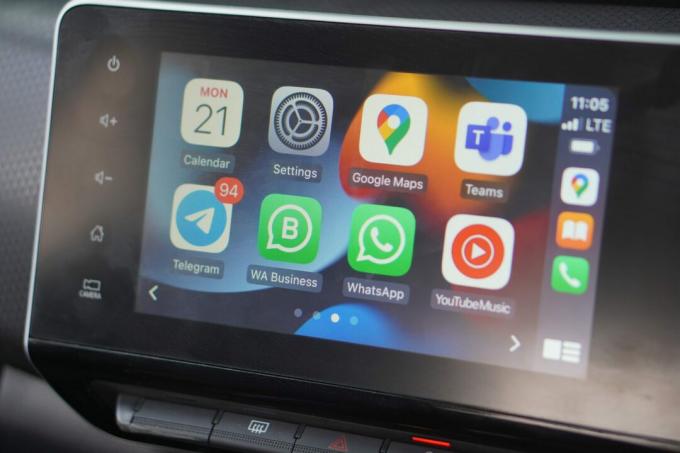
אפליקציות ברירת המחדל ב-CarPlay מציעות ממשק וחוויה טובים יותר בהשוואה לאפליקציות ב-Android Auto. הם גם עובדים חלקים יותר ומותאמים היטב לרוץ על הצג של המכונית. ל-Android Auto יש חבילת משחקים בשם GameSnacks המאפשרת לך לשחק משחקים קטנים על הצג כאשר המכונית שלך עומדת.
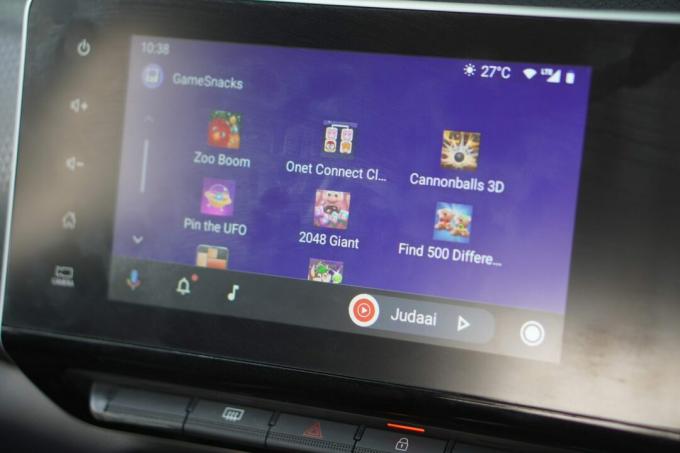
האפליקציות של גוגל נראות טוב יותר ב-Android Auto עם אפשרויות ותפריטים נוספים לניווט. אם אתה משתמש ב-YouTube Music, תעדיף את איך שהאפליקציה נראית ב-Android Auto. אפליקציות צד שלישי אחרות כמו Spotify די דומות בשתי הפלטפורמות.
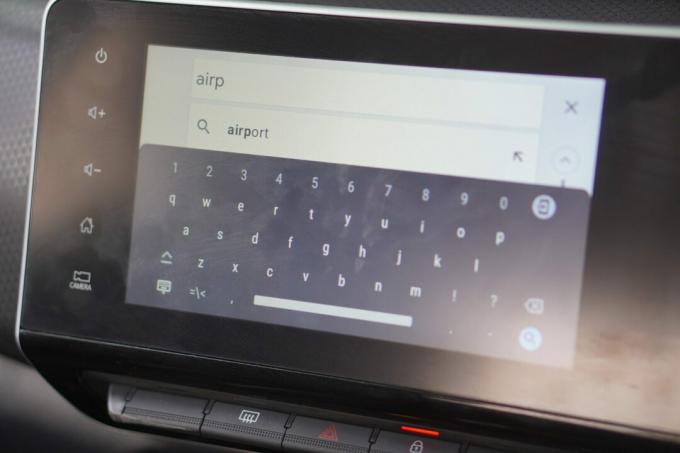
מצאנו שהמקלדת המשמשת להזנת טקסט בשדות טובה יותר ב-CarPlay מאשר ב-Android Auto. זה מגיב יותר והמקשים גדולים מה שמקל על ההקלדה. חווית ההקלדה הקולית כמעט דומה בשתי הפלטפורמות. כמו כן, תמצאו אפשרויות התאמה אישית דומות כמו סידור מחדש של אפליקציות, שינוי הטפט וכו'.
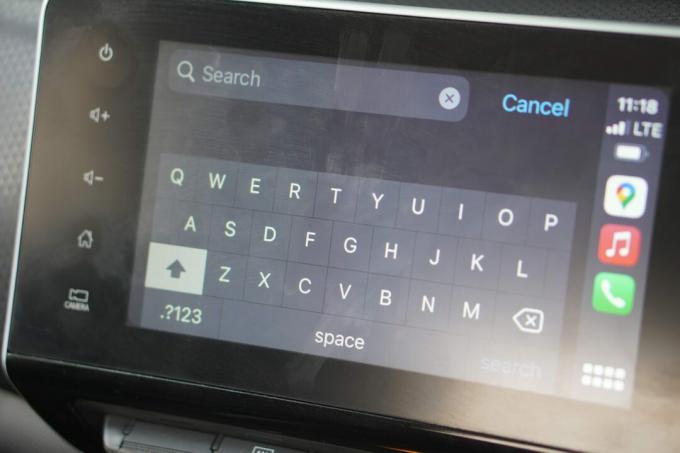
אפל אכן מקבלת עלייה קלה מבחינת תכונות נוספות. אתה יכול להעיף מבט ב קיצורי הדרך והאוטומציות הטובות ביותר של Apple CarPlay כדי לקבל מושג על הדברים שאתה יכול לעשות באמצעות אפליקציית קיצורי הדרך.
פסק דין: Android Auto או Apple CarPlay
כאמור, לשתי הפלטפורמות יש את היתרונות והחסרונות שלהן. ל-Apple CarPlay יש ממשק משתמש חלק יותר וגם נראה טוב יותר. האפליקציות מותאמות לרוץ טוב. אפליקציות ברירת המחדל של אפל גם עובדות טוב יותר בהשוואה לעמיתיהם לאנדרואיד והחיבור יציב יותר.

מצד שני, ל-Android Auto יש את העליונה בניהול התראות, טיפול בשיחות ותכונות ניווט. הוא מציע סביבה מגובשת יותר עם כל האפשרויות במרחק לחיצה אחת בלבד. זה חוסך ממך ניווט בין אפליקציות ומסכים שונים בזמן נהיגה, ומבטיח חוויה בטוחה יותר.
בסופו של יום, הבחירה תלויה באיזו פלטפורמה יהיה לך נוח יותר. אם Apple CarPlay יכולה לשלב שיחות, התראות ובקרות מוזיקה בתחנת עגינה מתמשכת בדיוק כמו אנדרואיד אוטו, היא בהחלט תמשיך להפוך לממשק הנהיגה הטוב יותר. לעת עתה, נראה ש-Android Auto פונקציונלי ומעשי יותר.



